სცადეთ გააუქმოთ და ხელახლა დააკავშიროთ OneDrive, თუ ეს შეცდომა გაქვთ
- როდესაც ცდილობთ თქვენს ანგარიშში შესვლას, შეგიძლიათ წააწყდეთ შეცდომის შეტყობინებას OneDrive-ში შესვლა შეუძლებელია კოდით 0x8004def7.
- შეცდომა ხდება OneDrive-ის მეხსიერების სიმძლავრის გადაჭარბებისა და ანგარიშის შეჩერების გამო.
- სცადეთ გააუქმოთ და ხელახლა დააკავშიროთ OneDrive თქვენს კომპიუტერზე და გადატვირთოთ აპი.
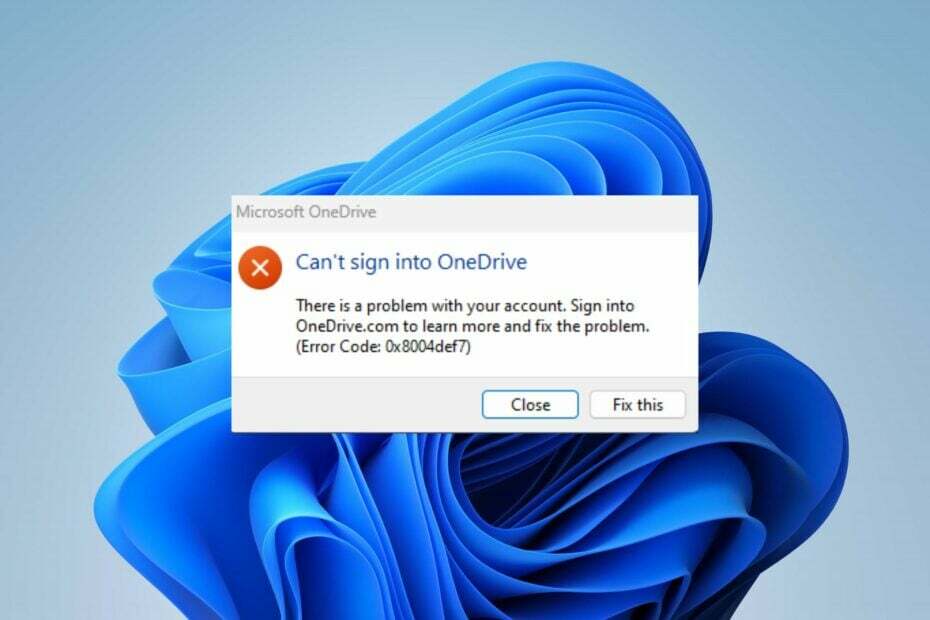
Xდააინსტალირეთ ჩამოტვირთვის ფაილზე დაწკაპუნებით
- ჩამოტვირთეთ და დააინსტალირეთ Fortect თქვენს კომპიუტერზე.
- გაუშვით ინსტრუმენტი და დაიწყეთ სკანირება
- დააწკაპუნეთ მარჯვენა ღილაკით შეკეთებადა გაასწორეთ რამდენიმე წუთში.
- 0 მკითხველებმა უკვე ჩამოტვირთეს Fortect ამ თვეში
შეცდომის კოდი 0x8004def7 არის ბოლოდროინდელი შეცდომის კოდი, რომელსაც ბევრი მომხმარებელი უჩივის, როდესაც OneDrive აპს აწარმოებს კომპიუტერებზე. ის გამოჩნდება შეცდომის შეტყობინებით
OneDrive-ში შესვლა შეუძლებელია. თქვენს ანგარიშთან დაკავშირებით პრობლემაა და ეს რამდენიმე მიზეზის გამო ხდება. აქედან გამომდინარე, ამ სტატიაში განვიხილავთ, თუ როგორ უნდა მოგვარდეს პრობლემა.ასევე, შეგიძლიათ გაეცნოთ ჩვენს სახელმძღვანელოს გამოსწორების შესახებ OneDrive ატვირთვის პრობლემები შეგიძლიათ შეხვდეთ ფაილების ატვირთვისას.
რა იწვევს შეცდომას 0x8004def7?
მრავალი ფაქტორი შეიძლება იყოს პასუხისმგებელი შეცდომის კოდზე 0x8004def7 OneDrive-ში შესვლისას. ქვემოთ ჩამოთვლილია რამდენიმე აღსანიშნავი:
- შენახვის მოცულობა გადაჭარბებულია – ვინაიდან OneDrive არის ღრუბელზე დაფუძნებული შენახვის სერვისი, მას აქვს შენახვის მოცულობა, რომელიც განსაზღვრავს მონაცემთა რაოდენობას, რომლის შენახვაც შეგიძლიათ. ამრიგად, სივრცის ლიმიტის გადაჭარბებამ შეიძლება გავლენა მოახდინოს პროგრამის მუშაობაზე და გამოიწვიოს შეცდომები შესვლის ან გაშვებისას.
- თქვენი ანგარიში შეჩერებულია – ასევე, როდესაც ცდილობთ შეხვიდეთ Microsoft OneDrive-ში შეჩერებული ანგარიშით, ეს შეიძლება იყოს პრობლემური და შეიძლება იყოს თქვენი შეცდომის კოდის 0x8004def7 მიღების მიზეზი.
- ქსელთან კავშირის პრობლემები – არასტაბილური ქსელური კავშირით OneDrive აპლიკაციის გაშვებამ შეიძლება გამოიწვიოს მის კავშირთან დაკავშირებული პრობლემები შესვლისას. ქსელთან დაკავშირებული საკითხები, როგორიცაა ქსელის შეშუპებადა როუტერის მოძველებულმა პროგრამულმა პროგრამამ შეიძლება გამოიწვიოს ქსელის კავშირის შენელება.
- OneDrive-ის სინქრონიზაციის აპის კონფიგურაციის პრობლემები – OneDrive მომხმარებლებს საშუალებას აძლევს სინქრონიზაცია მოახდინონ თავიანთი მონაცემების სხვადასხვა მოწყობილობებზე, რათა ხელი შეუწყონ ხელმისაწვდომობას. თუმცა, შეიძლება გაგიჭირდეთ თქვენს ანგარიშში შესვლა, თუ OneDrive სინქრონიზაციის აპის კონფიგურაციის პრობლემები ხელს უშლის სინქრონიზაციის პროცესს.
მიუხედავად იმისა, რომ ეს ფაქტორები შეიძლება განსხვავდებოდეს სხვადასხვა კომპიუტერში, ჩვენ გადაგიყვანთ ძირითად ნაბიჯებს შეცდომის გამოსასწორებლად და OneDrive-ის მუშაობის დასაწყებად.
როგორ გამოვასწორო შეცდომა 0x8004def7?
ჩვენ გირჩევთ, განახორციელოთ შემდეგი წინასწარი შემოწმებები, სანამ გააგრძელებთ პრობლემების გაფართოებულ მოგვარებას:
- შეამოწმეთ თქვენი OneDrive მეხსიერება - ეს დაგეხმარებათ იმის დადგენაში, თუ რამდენი სივრცე გამოიყენეთ და დაგრჩათ. თუ გადააჭარბეთ ან ახლოს ხართ მეხსიერების ლიმიტთან, წაშალეთ ფაილები ან საქაღალდეები OneDrive-ში სივრცის გასათავისუფლებლად.
- შეამოწმეთ თქვენი ქსელის კავშირი – შეგიძლიათ ჩართოთ თქვენი როუტერი ან მოდემი, რათა განაახლოთ მისი ქსელური კავშირი ან გადახვიდეთ უფრო სტაბილურ ქსელზე.
- გადატვირთეთ OneDrive აპი – დახურეთ და ხელახლა გაუშვით OneDrive, რათა ნახოთ, გადაჭრის თუ არა ის ფონურ ამოცანებს, რომლებიც გავლენას ახდენენ მის პროცესზე.
- სცადეთ შესვლა ვების საშუალებით – თუ ჯერ კიდევ შეგიძლიათ წვდომა თქვენს ანგარიშზე OneDrive-ის მშობლიური აპის მეშვეობით, დაუკავშირდით დახმარების ხაზს დახმარებისთვის.
- გადატვირთეთ კომპიუტერი – ეს არის ყველაზე სწრაფი გზა დროებითი პრობლემების გადასაჭრელად, რომლებიც აფერხებენ სისტემის მუშაობას და პროგრამებთან ურთიერთქმედებას.
თქვენ შეგიძლიათ განაგრძოთ ქვემოთ მოცემული გადაწყვეტილებები, თუ შეცდომის მოგვარება არ შეგიძლიათ:
- დააწკაპუნეთ OneDrive ღრუბელი ხატულა თქვენს შეტყობინებების ზონაში და შემდეგ აირჩიეთ OneDrive დახმარება და პარამეტრები იკონ მაშინ პარამეტრები ჩამოსაშლელი მენიუდან.

- ნავიგაცია ანგარიში ჩანართი, დაამატეთ ანგარიში განყოფილება და დააწკაპუნეთ ამ კომპიუტერის მიბმის გაუქმება.

- დააწკაპუნეთ ანგარიშის მიბმის გაუქმება გაწყვეტის პროცესის დასადასტურებლად.
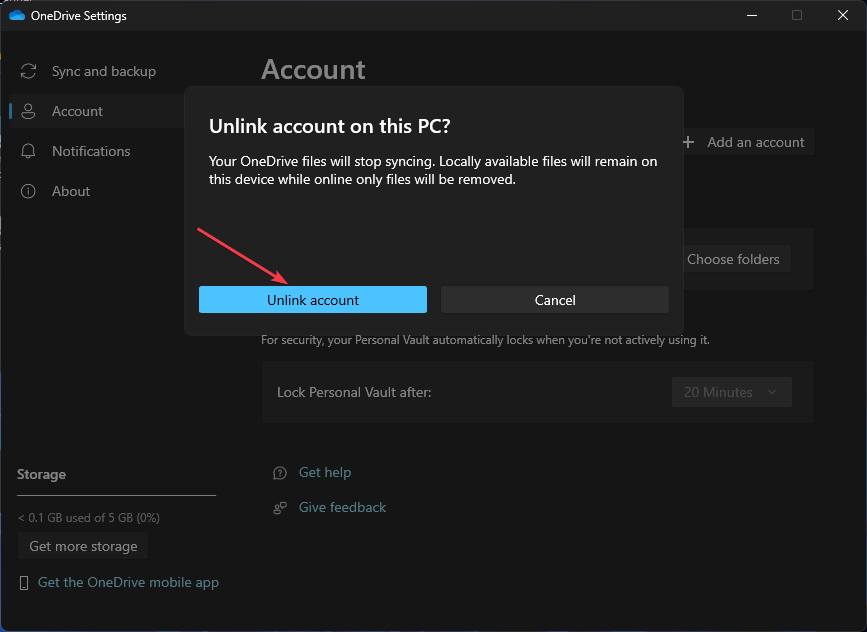
- შეიყვანეთ თქვენი OneDrive ელფოსტა და დააწკაპუნეთ შებრძანდით ღილაკი.
- შეიყვანეთ თქვენი პაროლი და აირჩიეთ შებრძანდით ღილაკი.
- მიჰყევით ეკრანზე მითითებებს, სანამ არ მიაღწევთ ბოლო პარამეტრს და აირჩიეთ გახსენი ჩემი OneDrive საქაღალდე ვარიანტი.
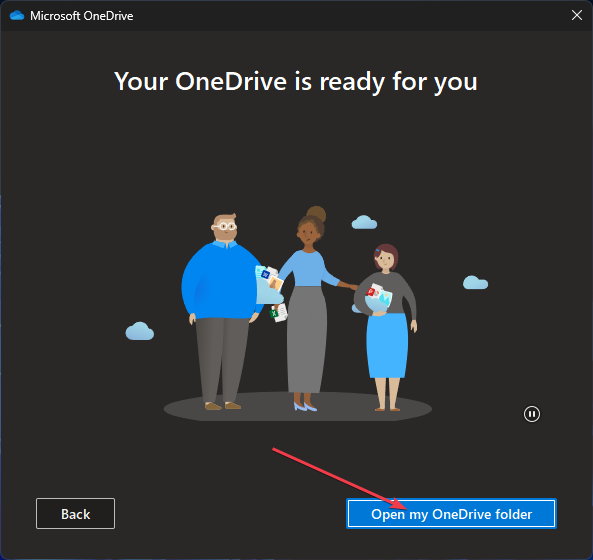
თქვენი ანგარიშის ხელახლა დაკავშირება გამოასწორებს შესვლის სერთიფიკატს ან სინქრონიზაციის კონფიგურაციის საკითხს, რომელიც იწვევს შეცდომას და განაახლებს ანგარიშის დაყენებას.
2. გადააყენეთ OneDrive აპი
- დაჭერა ფანჯრები + რ გასახსნელად გასაღები გაიქეცი დიალოგური ფანჯარა. ჩაწერეთ შემდეგი და დააჭირეთ შედი:
%localappdata%\Microsoft\OneDrive\OneDrive.exe /გადატვირთვა
- პროცესის დასრულებისას OneDrive ხატულა ხელახლა გამოჩნდება.
- თუ ხატი ხელახლა არ გამოჩნდება, გახსენით გაიქეცი დიალოგური ფანჯარა, დააკოპირეთ და ჩასვით შემდეგი სტრიქონები და დააჭირეთ შედი:
%localappdata%\Microsoft\OneDrive\OneDrive.exe
აპის გადატვირთვა აღადგენს OneDrive-ის ყველა პარამეტრს და გააფუჭებს ქეში მონაცემებს, რამაც შეიძლება გამოიწვიოს OneDrive-ში შესვლის შეცდომა. შეგიძლიათ წაიკითხოთ როგორ აპის გადატვირთვა Windows-ში 11 თუ თქვენ გაქვთ პრობლემები ზემოთ მოცემულ ნაბიჯებთან დაკავშირებით.
- 0x800704f1 Windows განახლების შეცდომა: როგორ გამოვასწოროთ იგი
- Recycle Bin არის ნაცრისფერი? როგორ სწრაფად გამოვასწოროთ
- 800b0109 Windows განახლების შეცდომა: მისი გამოსწორების 3 გზა
- 0x800f0906 DISM შეცდომა: როგორ გამოვასწოროთ იგი
ალტერნატიულად, შეიძლება დაგაინტერესოთ ჩვენი სტატია OneDrive შეცდომის კოდი 0x8004def7 და თქვენი კომპიუტერის გამოსწორების გზები. ასევე, ჩვენ გვაქვს ყოვლისმომცველი სახელმძღვანელო OneDrive შეცდომის კოდი 0x8004deef და რამდენიმე ხუთეული ამისთვის.
თუ თქვენ გაქვთ დამატებითი შეკითხვები ან წინადადებები, გთხოვთ, გამოაგზავნოთ ისინი კომენტარების განყოფილებაში.
ჯერ კიდევ გაქვთ პრობლემები? გაასწორეთ ისინი ამ ხელსაწყოთი:
სპონსორირებული
თუ ზემოხსენებულმა რჩევებმა არ გადაჭრა თქვენი პრობლემა, თქვენს კომპიუტერს შეიძლება ჰქონდეს უფრო ღრმა Windows პრობლემები. Ჩვენ გირჩევთ ამ კომპიუტერის სარემონტო ხელსაწყოს ჩამოტვირთვა (შეფასებულია მშვენივრად TrustPilot.com-ზე), რათა მათ მარტივად მივმართოთ. ინსტალაციის შემდეგ უბრალოდ დააწკაპუნეთ სკანირების დაწყება ღილაკს და შემდეგ დააჭირე შეკეთება ყველა.


